Windows 7 RAM-Anforderungen - Wie viel Speicher benötige ich?
Erfahrene Computerbenutzer oder jeder, der seit einigen Jahren PCs besitzt, erinnern sich vielleicht daran, dass 1 GB RAM als viel angesehen wurde. Vor nicht allzu langer Zeit konnte ein 1GB Speichermodul bis zu $ 100 kosten.
Jetzt wird 1 GB RAM als niedrig angesehen, und die meisten Desktop- und Laptop-Computer kommen mit mindestens 2 GB, in der Regel aber mehr. Jedenfalls waren das die Windows XP / Pentium 4 Tage.
So schnell sich die Computertechnologie entwickelt, fragen Sie sich vielleicht, wie viel Speicher ich für Windows 7 benötige? Nun, es hängt wirklich von mehreren Faktoren ab. Dieser Artikel behandelt die Speicheranforderungen von Windows 7 und gibt außerdem Empfehlungen dazu, wie viel RAM Windows 7 benötigt.
 Zu Beginn werden wir die empfohlenen Windows 7-RAM-Speicheranforderungen von Microsoft überprüfen.
Zu Beginn werden wir die empfohlenen Windows 7-RAM-Speicheranforderungen von Microsoft überprüfen.
Laut Microsoft benötigt Windows 7 PCs mit:
- Mindestens 1 GB oder RAM für 32-Bit-Versionen von Windows 7.
- Mindestens 2 GB RAM für 64-Bit-Versionen von Windows 7.
In Wirklichkeit sind die von Microsoft empfohlenen RAM-Anforderungen ein ziemlich guter Standard. 1 GB oder RAM sollte das niedrigste Minimum für Windows 7 sein. 2 GB RAM wird wahrscheinlich nicht benötigt, um Windows 7 64-Bit zu laufen, aber es würde Multitasking besser machen und die Dinge ein wenig beschleunigen.
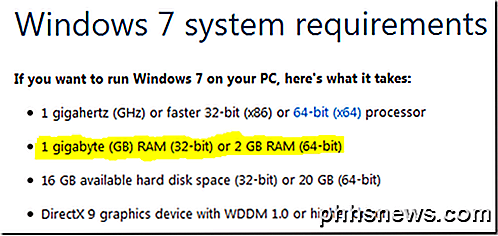
Windows 7 wird mit einer geringen Menge an RAM installiert. Erwarten Sie jedoch nicht, dass es mit weniger als 1 GB reibungslos läuft.
Jetzt, da wir die minimalen RAM-Speicheranforderungen für Microsoft Windows 7 erwähnt haben, überprüfen Sie die maximalen RAM-Konfigurationen für Windows 7.
Laut Microsoft können Windows 7 PCs eine maximale RAM-Menge von:
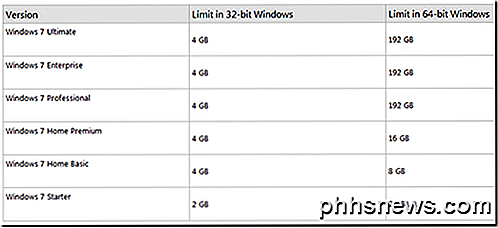
Nun, das sind einige Optionen, die Sie haben. Wie Sie aus dem obigen Diagramm sehen können, gilt, je höher die Version von Windows 7 64-Bit, die Sie ausführen, desto mehr RAM wird offiziell unterstützt. Die 32-Bit-Versionen von Windows 7 sind alle auf 4 GB begrenzt.
32-Bit-Version Betriebssysteme sind sehr begrenzt in RAM-Unterstützung. Daher müssen Sie sicherstellen, dass Sie kein 12 GB RAM-Upgrade für einen Windows 7 32-Bit-Computer kaufen.
Um zu überprüfen, welche Version von Windows Sie ausführen, öffnen Sie das Startmenü, klicken Sie mit der rechten Maustaste auf den Computer und wählen Sie Eigenschaften aus dem Dropdown-Menü. Sie sollten auch eine Option für Installiertes RAM sehen.
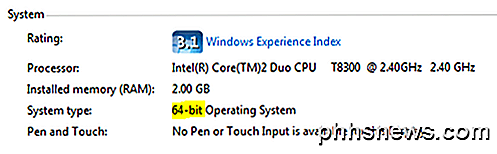
So viel wie viel Speicher Sie benötigen, gibt es ein paar Faktoren zu berücksichtigen. Einige Empfehlungen sind:
- 2 GB RAM für den durchschnittlichen Computerbenutzer (einer, der das Internet durchsucht, Microsoft Word verwendet, Solitaire spielt usw.).
- 4 GB RAM für den Multimedia-Computerbenutzer (einer, der DVDs ansieht, Videos streamt, Photoshop verwendet und leichtes Multitasking durchführt).
- 6 GB RAM für den Multitasking-Computerbenutzer (einer, der oft mehrere Programme gleichzeitig geöffnet hat. Wenn Sie Videobearbeitung oder Audiobearbeitung machen).
- 8 GB RAM für den Virtualisierungscomputerbenutzer (einer, der mehr als ein Betriebssystem gleichzeitig ausführt. Ein Beispiel für die Virtualisierung finden Sie hier).
- 16GB + RAM für den extremen PC-Benutzer (einer, der häufig Multitasking, spielt High-Demand-PC-Spiele in virtuellen Maschinen, macht umfangreiche Videobearbeitung, etc.).
Die obigen Empfehlungen sind nur allgemeine Richtlinien. Sie benötigen möglicherweise nicht so viel RAM, und Sie benötigen möglicherweise mehr RAM als das. Unter keinen gewöhnlichen Umständen ist 16GB + RAM Speicher notwendig. Plus, wenn Sie 16 GB RAM kaufen, müssen Sie sicherstellen, dass CPU, Grafikkarte und Festplatte keine Engpässe sind.
Sie haben vielleicht auch bemerkt, dass die RAM-Empfehlungen in geraden Zahlenintervallen aufgeführt sind. Zum Beispiel gibt es keine Empfehlung von 5 GB RAM. Dies liegt daran, dass RAM oft in passenden Paaren verkauft wird.
Außerdem verwenden die meisten Motherboards RAM-Speicher, indem sie den Dual-Channel-Modus, den Triple-Channel-Modus usw. integrieren. Diese Modi erfordern, dass Sie passende RAM-Paare (gleiche Anzahl) in einer bestimmten Anzahl von Slots verwenden.

Zum Beispiel würde Dual Channel zwei passende Paare (2 GB, 2 GB) in zwei spezifischen RAM-Slots verwenden. Wenn Sie Fragen haben, zögern Sie nicht zu kommentieren. Genießen!

Teilen oder teilen Sie Ihren Desktop-Bildschirm in mehrere Teile
Wenn Sie eine hochauflösende LCD-oder LED-Bildschirm zu Hause haben und Sie keine Art von Bildschirm-Splitting-Anwendung verwenden, dann verschwenden Sie Ihren Bildschirm Immobilien große Zeit! Das Beste an einem Bildschirm mit hoher Auflösung ist, dass Sie mehrere Fenster gleichzeitig sehen können, anstatt nur ein aktives Programm gleichzeitig.Nat

Müssen Sie mit Windows verbundene MTP-Geräte "auswerfen"?
Wir alle wissen, dass es einen richtigen und einen falschen Weg gibt, USB-Massenspeichergeräte von unseren Computern zu trennen, tut dies aber Das gleiche Prinzip gilt für MTP-Geräte? Der heutige SuperUser Q & A Post hat die Antwort auf die Frage eines neugierigen Lesers. Die heutige Question & Answer Session kommt dank SuperUser - einer Unterteilung von Stack Exchange, einer Community-gesteuerten Gruppierung von Q & A-Websites - The Question SuperUser reader RockPaperLizard möchte wissen, ob Sie einfach den USB-Stecker von MTP-Geräten an Windows ziehen können: Ich weiß, dass nach dem Anschließen eines typischen USB-Massenspeichers an Windows das Gerät vor dem Trennen des Geräts ordnungsgemäß deaktiviert werden muss um Datenverlust zu vermeiden.



